Hur fixar jag Destiny 2 Error Code Bee
Spel / / August 05, 2021
Destiny 2 är ett fantastiskt spel, men nyligen visar spelet många felmeddelanden. Det vanligaste felet som Destiny 2-användare möter är Felkod Bee. Den här felkoden beror på felaktig anslutning mellan din spelkontroll och internettjänster. Vissa experter tror att felet orsakas av en svärm av nya spelare till sina servrar där svårt inte kan ta belastningen. Oavsett vad problemet är, hindrar den nya Destiny 2-felkodbiet spelupplevelsen för många Destiny Players. Idag hjälper vi dig att felsöka detta fel så att du kan åtgärda det omedelbart.
Någon annan som har bortkoppling utfärdar felkod BEE även med bra internetanslutning? från DestinyTechSupport
Den nya felkoden Bee från Destiny 2-spelet beror också på wifi eller bandbreddsstrypning av andra enheter anslutna till samma nätverk. Användare rekommenderas att inte spela sådana tunga bandbreddsspel på en delad wifi-anslutning. Men även med en bra internetanslutning finns det fortfarande användare som står inför samma exakta problem. Varför visas denna felkod för Destiny 2-spelare och hur man fixar det helt. Följ den här guiden för att veta mer.

Innehållsförteckning
-
1 Hur fixar jag Destiny 2 Error Code Bee
- 1.1 Kartlägga om porten för att kringgå bi-felet
- 1.2 Konfigurera om dina nätverksinställningar, använda en kabelanslutning eller förnya din utrustning
- 1.3 Starta om Xbox-konsolen och ta bort cachefilerna
- 1.4 Starta om PlayStation Console och ta bort cachefilerna
- 2 Slutsats
Hur fixar jag Destiny 2 Error Code Bee
Destiny 2 är ett massivt multiplayer-shooterspel för första person av Bungie utvecklat för PlayStation 4 och Xbox. Spelet är gratis att spela och det har fantastisk grafik och spelmekanik. Spelet har dock många fel som användarna möter när de spelar spelet. Även om det finns många fel i Destiny 2 som vi kan prata om, kommer vi att diskutera Error Code Bee. Det finns några anledningar till att felkod Bee kan uppstå; några av anledningarna nämns nedan.
- Error Bee kan uppstå på grund av låg anslutning från din värd till Destiny 2 Bungie-spelservern. Detta kommer att orsaka förlust av paket och förfalla i anslutning, vilket främst orsakas av trängsel på internet, IPS-mättnad, felaktig Wi-Fi-installation etc.
- På grund av strypning av bandbredd kan felet visas. Det händer vanligtvis när du delar internet med andra enheter eller på grund av bakgrundsappar som gör vissa uppgifter på internet.
- På grund av IPS-avbrott på många ställen, geografiskt, visas felkodbiet.
Det finns inget specifikt sätt att lösa problemet med en metod. Därför måste du gå igenom de lösningar som nämns nedan och bör prova dem alla jag beställer för att se vilken som fungerar.
Kartlägga om porten för att kringgå bi-felet
Steg 1) Gå till Xrutan Inställningar> Nätverk> Avancerade inställningar, rulla sedan nedåt, gå till din IP-adressavdelning och skriv ner din IP-adress på papper eller något annat.
Endast steg 1 för Xbox och PlayStation är olika; annars är alla andra steg desamma.
För PlayStation, gå till Playstation-inställningar> Nätverk> Visa anslutningsstatus och leta reda på IP-adressen och MAC-adressen, notera den.
Steg 2) Gå till din webbläsare och ange standardgatewaynummer. Om du inte vet, fråga din ISP-leverantör — logga in på ditt konto via användarnamn och lösenord.
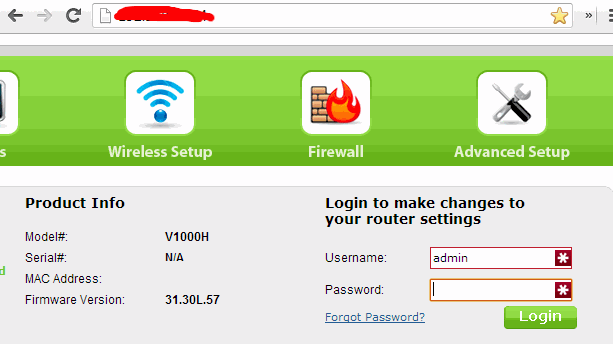
Steg 3) Klicka på inställningar och kolla på Aktivera manuell tilldelning alternativ för att aktivera det. Ange din IP-adress och MAC-adressen och klicka sedan på Lägg till knapp.
Notera: Se till att du anger din MAC-adress för konsolen.
Steg 4) Gå till portmappning eller port vidarebefordran sektion och ange följande portar exakt för Destiny 2. Det kommer att vara jättebra om du undersöker namnet på din router och med dina MAC-, IP-adresser.
- 7500 - 17899 (TCP) Utgående
- 30000 - 40399 (TCP) utgående
- 35000 - 35099 (UDP) Inkommande och utgående
Steg 5) Klick Gör det möjligt eller ok för att tillämpa inställningarna för din konsol och starta om konsolen. Du kommer nu att ange den statiska IP-adressen som du har skapat, köra spelet och kontrollera om felet fortfarande uppstår.
Konfigurera om dina nätverksinställningar, använda en kabelanslutning eller förnya din utrustning
Om inget av ovanstående steg har hjälpt dig är det här de sista utvägen du kan göra för att fixa Bee Error.
Konfigurera alla dina internetinställningar till standard; Om du inte kan göra det själv, ring din ISP för att ge assistent. För det mesta är felet på användarnas sida, så ställ in alla inställningar som standard och kör spelet.
Om du inte vill gå till någon av dessa komplicerade lösningar, använd bara en trådbunden anslutning istället för trådlös anslutning. Det finns bara ett fåtal rapporter från de trådbundna användarna som spelar Destiny 2 eftersom en trådbunden anslutning är säker och det finns mycket lite dataförlust; också fungerar standardinställningarna felfritt.
Ännu mer rapporteras det från användare att även efter byte av utrustning fick Bee Error-koden att försvinna. Det betyder att om du byter router kan felet lösas, men att förnya din utrustning är mycket för bara ett spel.
Starta om Xbox-konsolen och ta bort cachefilerna
Det finns två sätt att ta bort cachefiler från Xbox; vi visar hur du tar bort cachefiler med inställningarna. Följ stegen nedan för att radera cachefilerna.
- Gå till. Med din konsol Xbox-inställningar klicka sedan på Nätverk alternativ. Efter det, gå till Avancerade inställningar.
- Navigera till Alternativ Mac-adress och klicka på Rensa cache alternativ där.
- En uppmaning visas och frågar dig om du vill fortsätta. Klicka på ja så startar din Xbox om. Kör nu Destiny 2 och se om felet dyker upp.
Starta om PlayStation Console och ta bort cachefilerna
- Stäng av hela systemet, dra ut nätsladden och se till att din PlayStation är helt avstängd.
- Sitt ner, ha tålamod och vänta tills din Playstation har svalnat.
- Slå på din PlayStation, sätt tillbaka strömsladden till PlayStation, starta den normalt och kör spelet, se om felkoden Bee fortfarande uppstår.
Slutsats
Felkod: Bee är en av de mest irriterande felkoderna som Destiny 2-spelare möter dagligen. Jag hoppas att du har åtgärdat problemet genom att följa ovanstående felsökningsguide. Om den här artikeln har hjälpt dig att överväga att dela artikeln med andra vänner som spelar Destiny 2-spelet. Kanske står de inför samma fråga och kan få hjälp efter att ha läst det här. Den främsta anledningen till BEE-felkoden är en felaktig internanslutning, så se till att du har en stadig avsiktlig anslutning så att den inte hindrar din spelupplevelse.
Redaktörens val:
- Hur fixar du GeForce Experience Error Code 0x0003
- Få Luna's Howl in Destiny 2 Pain and Guilt
- Hur fixar jag Destiny 2 Error Code Weasel?
- Var hittar jag XUR i Destiny 2-spelet?
- Sätt att få astral horisont i Destiny 2
Rahul är en datavetenskaplig student med ett stort intresse för teknik- och kryptovalutaämnen. Han tillbringar större delen av sin tid med att skriva eller lyssna på musik eller resa oskådda platser. Han tror att choklad är lösningen på alla hans problem. Livet händer och kaffe hjälper.



